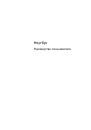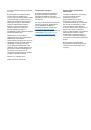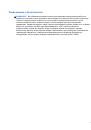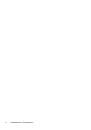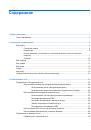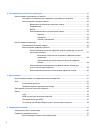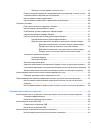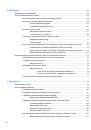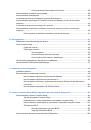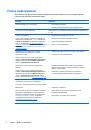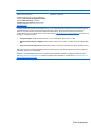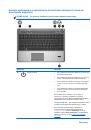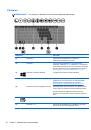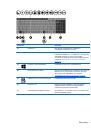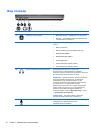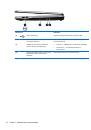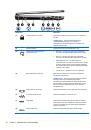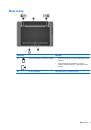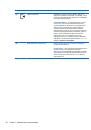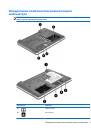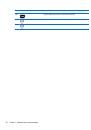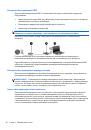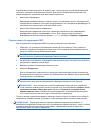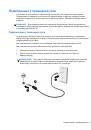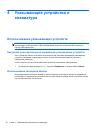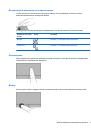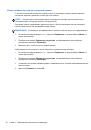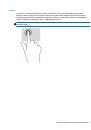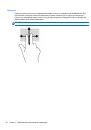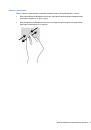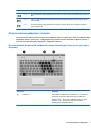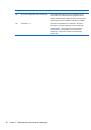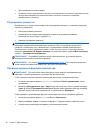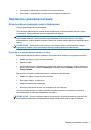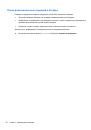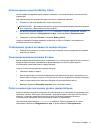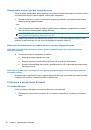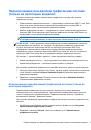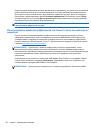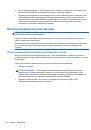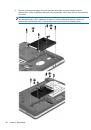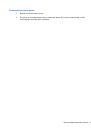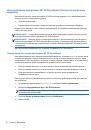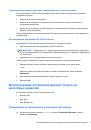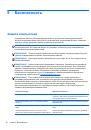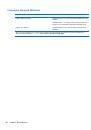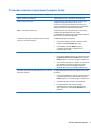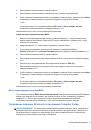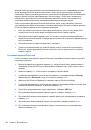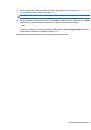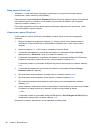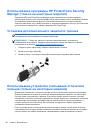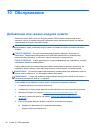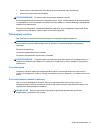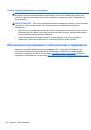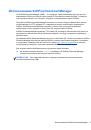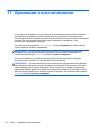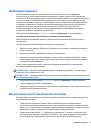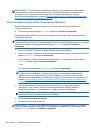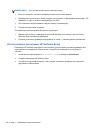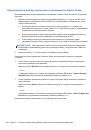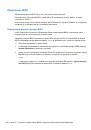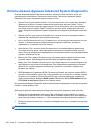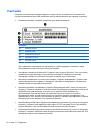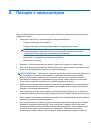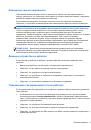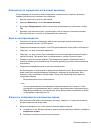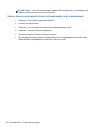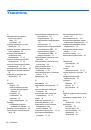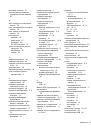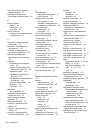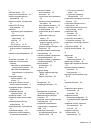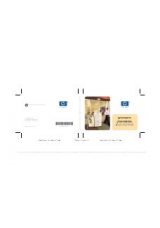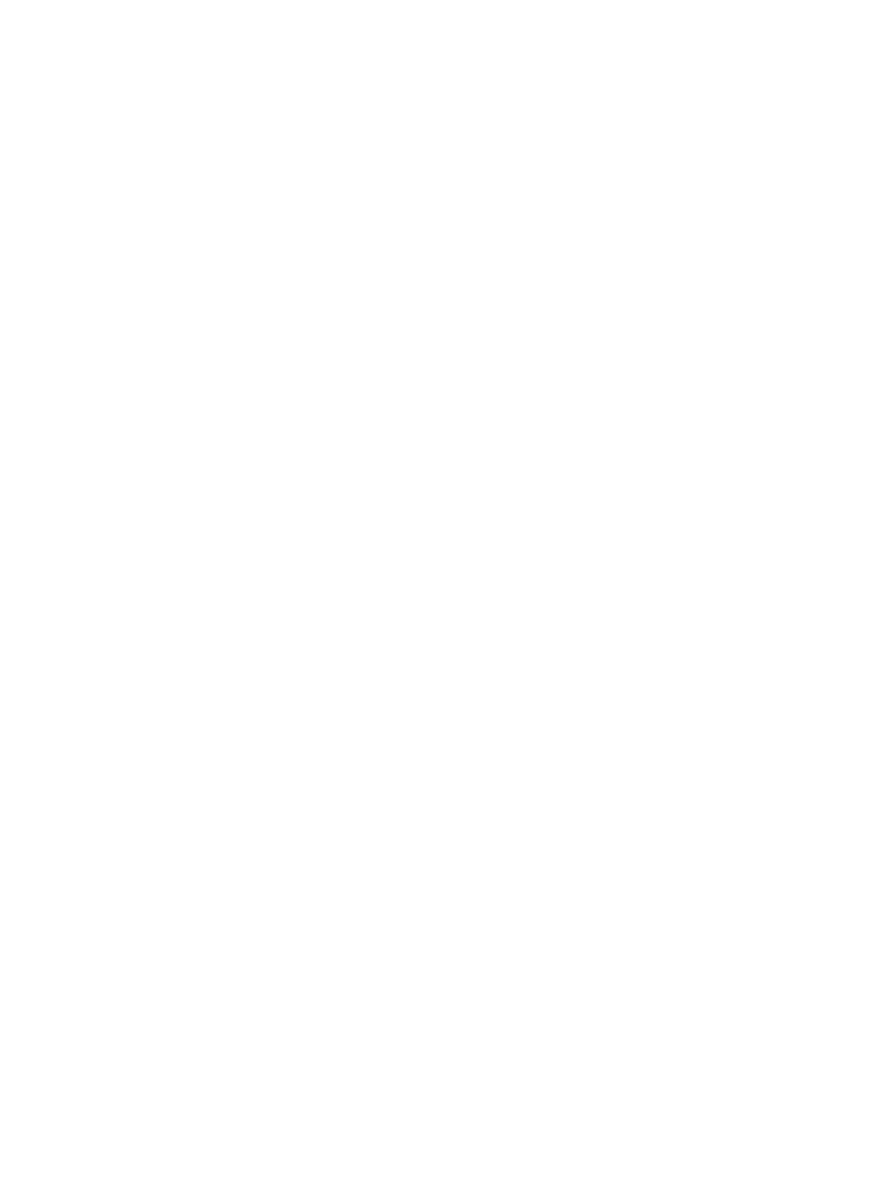
Ввод
пароля
DriveLock
Убедитесь
,
что
жесткий
диск
установлен
в
компьютер
(
а
не
в
дополнительную
станцию
расширения
и
не
во
внешний
отсек
MultiBay).
При
появлении
запроса
DriveLock Password
(
Пароль
DriveLock)
введите
пароль
пользователя
или
главный
пароль
(
с
помощью
тех
же
клавиш
,
которые
использовались
при
установке
пароля
)
и
нажмите
клавишу
enter
.
После
двух
неудачных
попыток
ввода
пароля
необходимо
перезапустить
компьютер
,
чтобы
попытаться
ввести
пароль
еще
раз
.
Изменение
пароля
DriveLock
Чтобы
изменить
пароль
DriveLock
в
программе
Computer Setup,
выполните
следующие
действия
.
1.
Включите
компьютер
и
нажмите
клавишу
esc
,
когда
в
нижней
части
экрана
появится
сообщение
«Press the ESC key for Startup Menu» (
Нажмите
esc,
чтобы
открыть
меню
запуска
).
2.
Нажмите
клавишу
f10
,
чтобы
открыть
программу
Computer Setup.
3.
С
помощью
указывающего
устройства
или
клавиш
со
стрелками
выберите
Security
(
Безопасность
)
>
DriveLock
,
после
чего
нажмите
клавишу
enter
.
4.
С
помощью
указывающего
устройства
или
клавиш
со
стрелками
выберите
Set DriveLock
Password (
Установить
пароль
DriveLock),
а
затем
нажмите
клавишу
enter
.
С
помощью
клавиш
со
стрелками
выберите
внутренний
жесткий
диск
и
нажмите
клавишу
enter
.
5.
С
помощью
указывающего
устройства
или
клавиш
со
стрелками
выберите
Change
Password
(
Изменить
пароль
).
6.
При
появлении
запроса
введите
текущий
пароль
и
нажмите
клавишу
enter
.
7.
При
появлении
запроса
введите
новый
пароль
и
нажмите
клавишу
enter
.
8.
При
появлении
запроса
снова
введите
новый
пароль
для
подтверждения
и
нажмите
клавишу
enter
.
9.
Чтобы
сохранить
изменения
и
выйти
из
программы
Computer Setup,
щелкните
значок
Save
(
Сохранить
)
в
левом
нижнем
углу
экрана
и
следуйте
инструкциям
на
экране
.
—
или
—
С
помощью
клавиш
со
стрелками
выберите
File
(
Файл
)
>
Save Changes and Exit
(
Выход
с
сохранением
изменений
)
и
нажмите
клавишу
enter
.
Изменения
начинают
действовать
после
перезагрузки
компьютера
.
86
Глава
9
Безопасность